ผู้ใช้ Instagram ที่ใช้งานอยู่อาจทราบว่าแอปบันทึกรูปภาพ วิดีโอ หรือเรื่องราวที่อัปโหลดไปยังแกลเลอรีหรือ Camera Roll ในโทรศัพท์โดยอัตโนมัติ สิ่งนี้เกิดขึ้นเนื่องจากคุณลักษณะการบันทึกของ Instagram สำหรับไฟล์มีเดียที่โพสต์
เมื่อใดก็ตามที่คุณอัปโหลดโพสต์ Instagram ไม่ว่าจะเป็นรูปภาพหรือวิดีโอ แอปจะบันทึกเวอร์ชันนั้นโดยอัตโนมัติในแกลเลอรีหรือม้วนฟิล์มของโทรศัพท์. แม้ว่าคุณลักษณะนี้จะมีประโยชน์เนื่องจากช่วยให้คุณเข้าถึงโพสต์ได้โดยไม่ต้องใช้อินเทอร์เน็ต แต่ก็อาจสร้างปัญหาได้หากโทรศัพท์ของคุณมีพื้นที่เก็บข้อมูลน้อย
หากโทรศัพท์ของคุณมีพื้นที่จัดเก็บไม่เพียงพอ หรือหากแกลเลอรีหรือ ม้วนฟิล์มดูรกเนื่องจาก Instagram กำลังบันทึกโพสต์ วิธีที่ดีที่สุดคือหยุดแอป Instagram ไม่ให้บันทึกโพสต์บนอุปกรณ์ของคุณ
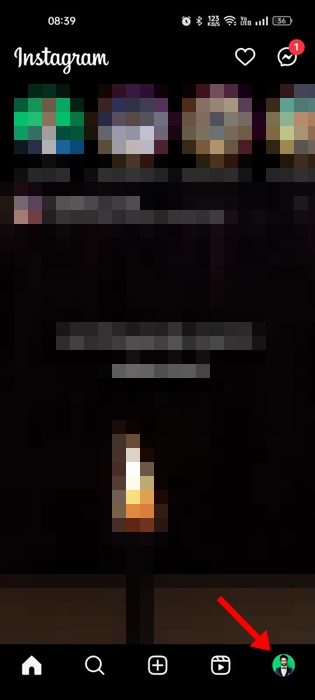
มีความเป็นไปได้ที่จะป้องกันไม่ให้ Instagram บันทึกโพสต์ลงใน Camera Roll แต่คุณจะต้องปิดใช้งานคุณสมบัติการบันทึกอัตโนมัติของ แอป. ด้านล่างนี้ เราได้แบ่งปันขั้นตอนง่ายๆ สองสามขั้นตอนในการ ปิดการบันทึกอัตโนมัติบน Instagram
เหตุใด Instagram จึงบันทึกโพสต์ไปยัง Camera Roll โดยอัตโนมัติ
Instagram บันทึกรูปภาพลงในม้วนฟิล์มของคุณเนื่องจากวัตถุประสงค์ในการสำรองข้อมูล ดังนั้น ด้วยคุณสมบัตินี้ แม้ว่าคุณจะลบรูปภาพออกจากบัญชี Instagram ของคุณ คุณจะยังมีสำเนาของรูปภาพที่จัดเก็บไว้ในอุปกรณ์ของคุณ
นอกจากนี้ คุณยังสามารถดูโพสต์ที่คุณ ได้แชร์บน Instagram ของคุณเมื่อคุณไม่ได้เชื่อมต่อกับอินเทอร์เน็ต หากต้องการบันทึกรูปภาพ Instagram ลงในรูปภาพจากกล้อง แอปจำเป็นต้องเข้าถึงพื้นที่เก็บข้อมูลและรูปภาพและไฟล์มีเดียของคุณ
ขั้นตอนในการหยุด Instagram ไม่ให้บันทึกโพสต์ลงในรูปภาพจากกล้อง
ตัวเลือกในการหยุด Instagram ไม่ให้บันทึกโพสต์ลงในม้วนฟิล์มอยู่ใต้การตั้งค่า ต่อไปนี้เป็นวิธีห้ามไม่ให้ Instagram บันทึกโพสต์ลงในแกลเลอรีหรือม้วนฟิล์ม
1. เปิดแอป Instagram แล้วแตะที่รูปโปรไฟล์
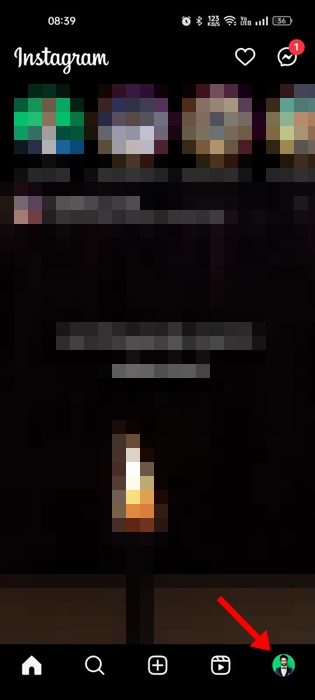
2. ในหน้าจอโปรไฟล์ ให้แตะไอคอน เมนูแฮมเบอร์เกอร์ ที่มุมขวาบน
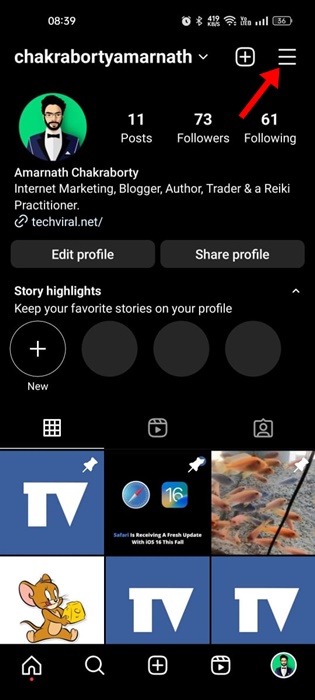
3. จากรายการตัวเลือกที่ปรากฏ ให้เลือก การตั้งค่าและความเป็นส่วนตัว
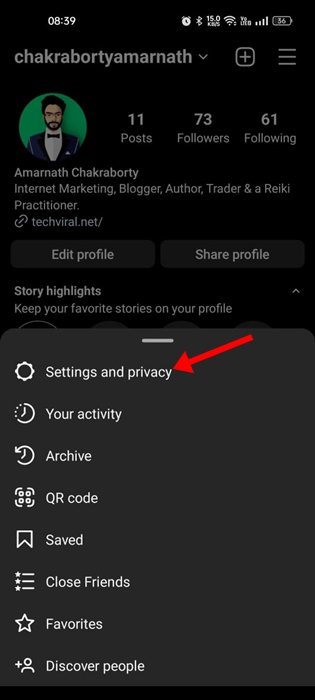
4. เลื่อนลงไปที่แอปและสื่อของคุณแล้วแตะ การเก็บถาวรและการดาวน์โหลด
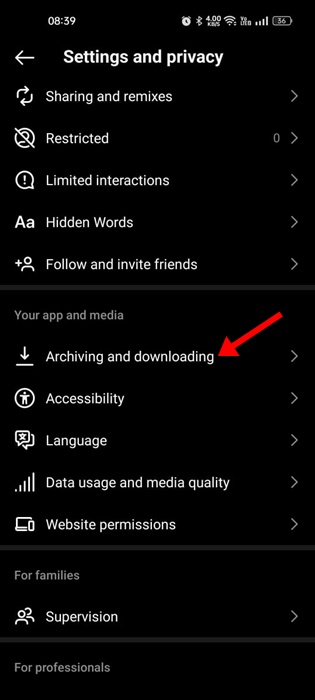
5. ในหน้าจอการเก็บถาวรและการดาวน์โหลด ให้ปิดปุ่มสลับสำหรับ บันทึกภาพต้นฉบับ

นั่นแหละ! นี่คือวิธีที่คุณสามารถหยุดโพสต์ Instagram ไม่ให้บันทึกโพสต์ลงใน Camera Roll
วิธีหยุด Instagram ไม่ให้บันทึกเรื่องราวลงใน Camera Roll
กดไลค์รูปภาพต้นฉบับ คุณยังสามารถป้องกันไม่ให้แอป Instagram บันทึกเรื่องราวไปยังแกลเลอรีของโทรศัพท์ ดังนั้น หากคุณต้องการ หยุด Instagram ไม่ให้บันทึกเรื่องราว นี่คือขั้นตอนที่คุณต้องปฏิบัติตาม
1. 1. เปิดแอป Instagram แล้วแตะที่รูปโปรไฟล์
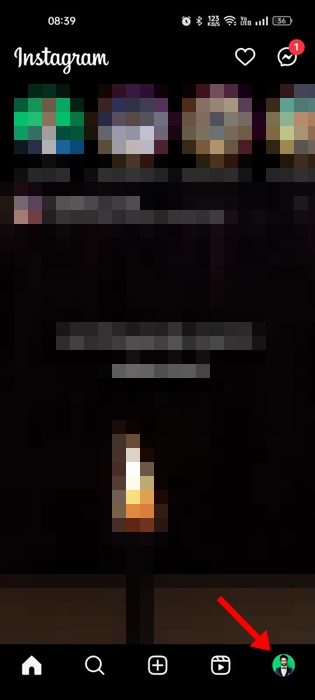
2. ในหน้าจอโปรไฟล์ ให้แตะไอคอนเมนูแฮมเบอร์เกอร์ที่มุมขวาบน
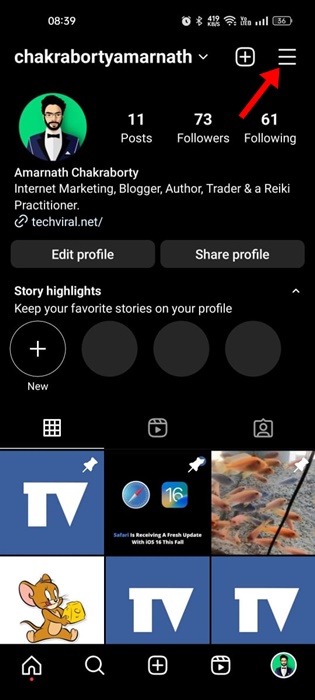
3. จากรายการตัวเลือกที่ปรากฏ ให้เลือก การตั้งค่าและความเป็นส่วนตัว
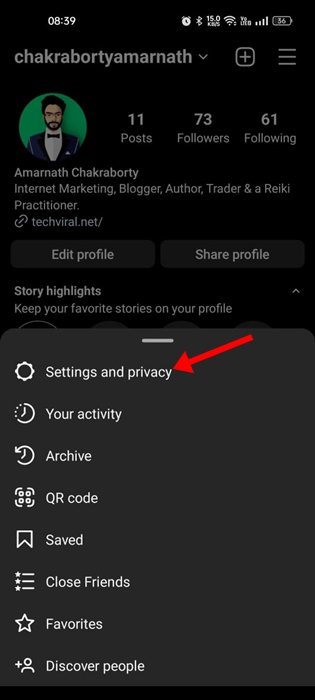
4. เลื่อนลงไปที่แอปและสื่อของคุณแล้วแตะการเก็บถาวรและการดาวน์โหลด
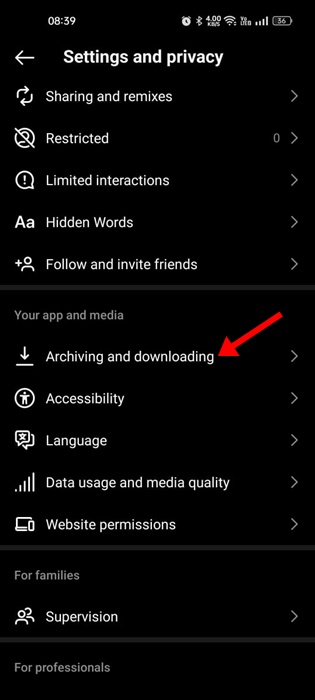
5. ในหน้าจอการเก็บถาวรและการดาวน์โหลด ให้ปิดปุ่มสลับสำหรับบันทึกเรื่องราวไปที่แกลเลอรี
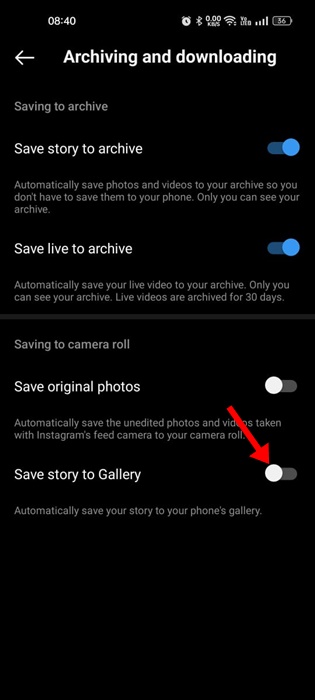
นั่นแหละ! การเปลี่ยนแปลงของคุณจะป้องกันไม่ให้แอป Instagram บันทึกเรื่องราวลงในแกลเลอรีโทรศัพท์หรือรูปภาพจากกล้อง
วิธีหยุด Instagram ไม่ให้บันทึกโพสต์ลงใน Camera Roll ใน iPhone
ขั้นตอนจะแตกต่างกันเล็กน้อยสำหรับแอพ Instagram เวอร์ชัน iPhone ทำตามขั้นตอนเหล่านี้เพื่อหยุดการบันทึกรูปภาพ Instagram ลงในม้วนฟิล์มของ iPhone
เปิดแอป Instagram แล้วแตะรูปโปรไฟล์ของคุณที่มุมขวาบน เมนูจะปรากฏขึ้น แตะที่ การตั้งค่า ที่ด้านล่าง ในการตั้งค่า แตะที่บัญชี ในหน้าจอบัญชี ให้แตะที่ รูปภาพต้นฉบับ ถัดไป ปิด การสลับสำหรับ บันทึกรูปภาพต้นฉบับ
นั่นแหละ! วิธีนี้จะป้องกันไม่ให้แอป Instagram บันทึกรูปภาพและวิดีโอที่ไม่ได้ตัดต่อที่ถ่ายด้วยกล้องฟีดของ Instagram ลงใน Camera Roll ของ iPhone
อ่านเพิ่มเติม: วิธีดาวน์โหลด Instagram Reels Audio เป็น MP3
ดังนั้น วิธีง่ายๆ เหล่านี้จะป้องกันไม่ให้ Instagram บันทึกโพสต์ลงใน Camera Roll เราได้แชร์ขั้นตอนสำหรับ Instagram ทั้งเวอร์ชัน Android และ iOS เรามั่นใจว่าหากคุณทำตามขั้นตอนอย่างระมัดระวัง Instagram จะไม่บันทึกโพสต์ที่อัปโหลดไปยังแกลเลอรีโทรศัพท์ของคุณ วิธีนี้จะช่วยประหยัดพื้นที่เก็บข้อมูลบนสมาร์ทโฟนของคุณด้วย